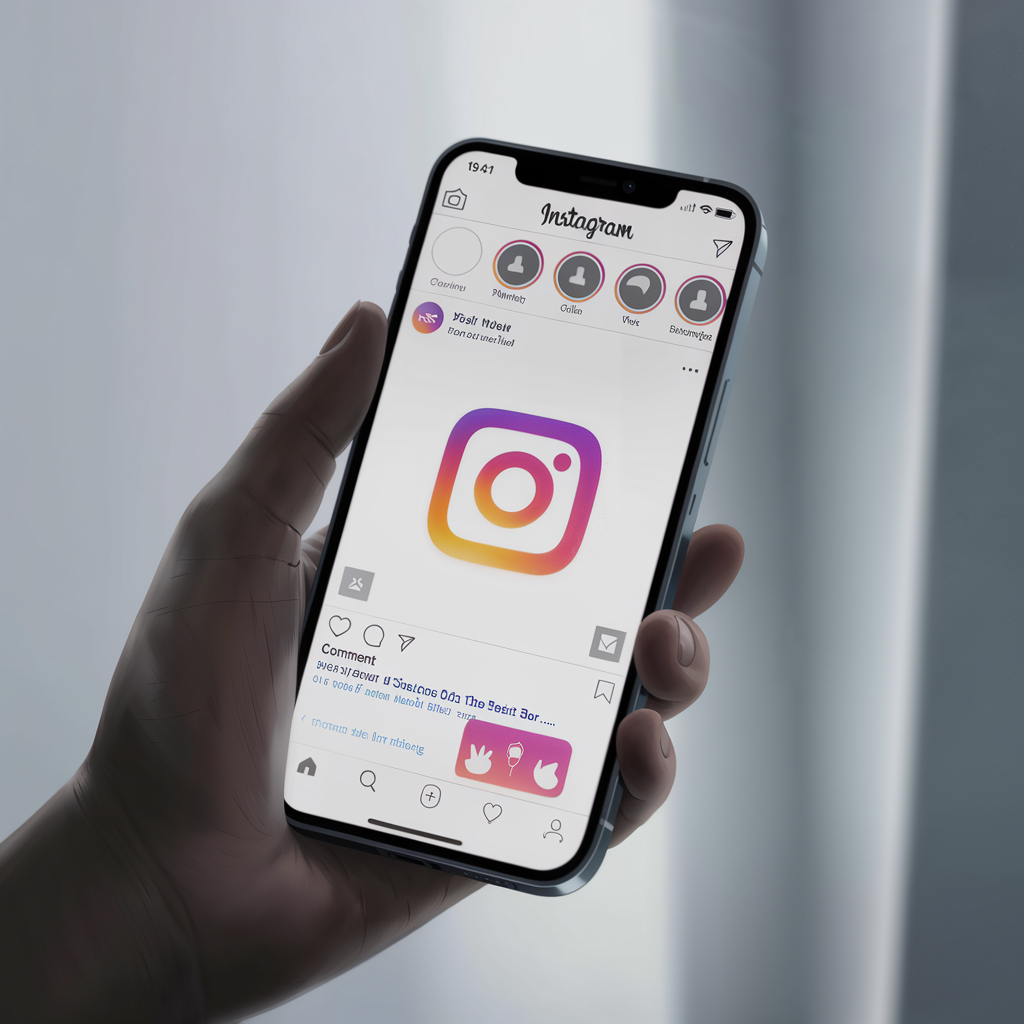Коментарі в Instagram — корисний інструмент для спілкування, але інколи вони заважають: з’являється хейт, спам або непотрібні обговорення. У цій статті розберемо всі способи, як відключити коментарі в Інстаграмі: для постів, сторіс, прямих ефірів і Reels. Також покажемо, як обмежити коментарі частково, а не вимикати повністю. Особливо це стосується сторіс: ви публікуєте швидкий контент, а потік небажаних реакцій заважає працювати з аудиторією.
У таких випадках можна не лише обмежити коментарі, а й використати інший прийом — накрутка сторіс інстаграм. Чому це логічно? Коли увага зосереджена не на спамі, а на зростанні охоплень, сторіс починають виконувати головну задачу — показувати контент більшій кількості глядачів. Тобто замість боротьби з небажаними коментарями ви зміщуєте фокус на метрику, яка безпосередньо впливає на видимість акаунту.
У результаті відключення коментарів працює як фільтр, а накрутка сторіс — як підсилювач, що дозволяє компенсувати втрату активності та підтримувати стабільний рівень залученості.
- Навіщо може знадобитися відключення коментарів
- Як відключити коментарі в окремій публікації
- На Android
- На iPhone
- Як відключити коментарі після публікації
- Як обмежити коментарі, а не відключати повністю
- Як приховати коментарі в прямих ефірах
- Як відключити коментарі в історіях
- 🚫 Поширені помилки під час відключення коментарів
- Порівняння способів приховування коментарів
- Поради з управління коментарями
- FAQ
- Загальний чек-лист: як керувати коментарями в Instagram
- Відключення коментарів у Instagram – що вибрати саме вам
Навіщо може знадобитися відключення коментарів
- 🔒 Захист від хейту та спаму. У блогерів часто з’являється потік негативу — відключення допомагає зберегти здорову атмосферу.
- 🕐 Економія часу на модерацію. Якщо немає ресурсів відстежувати кожен коментар, простіше вимкнути їх.
- 🎨 Формат портфоліо. Акаунти-фотогалереї або бренди використовують Instagram як вітрину, а не як майданчик для дискусій.
💡 Наприклад, клієнтський акаунт бренду одягу після відключення коментарів зменшив кількість спаму на 80%. А в іншому кейсі блог психолога зберіг залученість на рівні 65%, коли тимчасово вимкнув обговорення і зосередився на сторіс. Корисно також знати, як увімкнути режим зникаючих повідомлень в Інстаграмі: читати статтю.
Як відключити коментарі в окремій публікації
На Android
📱 Чек-лист: відключення коментарів під час публікації поста
| Крок | Дія | Де це знаходиться | Пояснення |
|---|---|---|---|
| 1️⃣ | Натисніть «+» для створення поста | Нижня панель | Це стандартна кнопка публікації |
| 2️⃣ | Додайте фото/відео і натисніть «Далі» | Екран вибору медіа | Переходите до редагування |
| 3️⃣ | Прокрутіть до «Додаткові налаштування» | Внизу екрана | Тут сховані параметри |
| 4️⃣ | Увімкніть «Відключити коментарі» | Перемикач | Коментарі будуть недоступні |
| 5️⃣ | Опублікуйте пост | Кнопка «Поділитися» | Пост вийде без можливості коментувати |
На iPhone
| Крок | Дія | Де це знаходиться | Пояснення |
|---|---|---|---|
| 1️⃣ | Натисніть «+» для створення публікації | Нижня панель | Аналогічно Android |
| 2️⃣ | Оберіть фото/відео і натисніть «Далі» | Екран додавання контенту | |
| 3️⃣ | Перейдіть у розділ «Розширені налаштування» | Внизу екрана | Термін може відрізнятися |
| 4️⃣ | Увімкніть «Відключити коментарі» | Перемикач | Коментарі будуть приховані |
| 5️⃣ | Завершіть публікацію | Кнопка «Поділитися» |
🔗 Офіційна інструкція: Instagram Help — Disable Comments
Як відключити коментарі після публікації
📌 Таблиця: покрокове відключення після публікації
| Де | Дія | Що натиснути | Що відбудеться |
|---|---|---|---|
| 📷 Пост (Android/iPhone) | Зайдіть на потрібну публікацію | ⋯ (три крапки в кутку) | Відкриється меню |
| Оберіть «Відключити коментарі» | Один клік | Коментарі сховаються одразу | |
| Хочете увімкнути назад? | Повторіть кроки → «Увімкнути коментарі» | Все повернеться |
💡 Важливо: якщо ви активно працюєте з аудиторією, краще комбінувати — десь вимикати, а десь залишати обговорення. Це нагадує баланс: як і в інших налаштуваннях приватності, наприклад, коли ми вирішуємо, як прочитати повідомлення в Інстаграм, щоб не було видно: детальний гайд.
Як обмежити коментарі, а не відключати повністю
🔧 Таблиця: способи обмеження
| Спосіб | Де увімкнути | Що налаштувати | Пояснення |
|---|---|---|---|
| 🛡 Фільтр за словами | Профіль → ☰ → Налаштування → Конфіденційність → Коментарі | Додайте слова, емодзі, вирази | Коментарі з цими словами приховуються |
| 👥 Лише від підписників | Там само | Обмежте коло коментаторів | Можна залишити лише друзів або підписників |
| 🚫 Заблокувати користувача | Профіль → Коментарі | Вручну | Більше не зможе коментувати |
💡 Якщо ви ведете блог із психології — фільтри допоможуть прибрати провокації. А якщо це комерційний акаунт — обмеження для підписників збереже довіру і чесні відгуки. За аналогією, коли хочете виділити потрібного співрозмовника, корисно знати, як відмітити людину в коментарях Інстаграм: читати статтю.
🔗 Докладніше: Instagram Help — Comment Controls
Як приховати коментарі в прямих ефірах
- Почніть трансляцію.
- Натисніть на екран → оберіть «Відключити коментарі».
- Повернути назад можна в тому ж меню.
📊 Таблиця: робота з коментарями в ефірах і сторіс
| Де | Можна відключити коментарі? | Як це зробити | Примітка |
|---|---|---|---|
| 🟣 Історії (Stories) | ✅ | Історія → ⚙️ Налаштування → «Дозволити відповіді» → «Вимкнути» | Ніхто не зможе відповісти на сторіс |
| 🔴 Прямий ефір | ✅ | Під час ефіру: натисніть на екран → «Відключити коментарі» | Можна увімкнути назад |
📈 За даними Hootsuite, понад 30% глядачів прямих ефірів залучаються в чати. Але коли коментарі стають токсичними, відключення допомагає утримати фокус і зберегти 70–80% аудиторії до кінця трансляції (джерело).
Як відключити коментарі в історіях
- Перейдіть у «Налаштування історії».
- Знайдіть пункт «Дозволити відповіді».
- Оберіть «Вимкнути».
Тепер глядачі не зможуть відповідати на ваші сторіс. Це особливо корисно, якщо ви використовуєте історії як вітрину (наприклад, для реклами продуктів або анонсів).
🚫 Поширені помилки під час відключення коментарів
Ось що часто роблять неправильно:
- ❌ Вимикають коментарі на всіх постах підряд. Це «вбиває» залученість і знижує охоплення — особливо у нових підписників.
- ❌ Не повідомляють аудиторію про причини. Раптове відключення без пояснень може викликати недовіру.
- ❌ Ігнорують часткове обмеження. Замість фільтрів або обмеження для підписників — одразу блокують усе.
- ❌ Забувають увімкнути назад після кризового періоду. Інколи коментарі вимикають через хейт, але потім не повертають — це знижує взаємодію.
- ❌ Не перевіряють налаштування для Reels і Stories. Багато хто вважає, що відключення коментарів працює однаково всюди, але це не так.
💡 Порада: перед тим як вимикати коментарі, подумайте, якої мети ви прагнете — і не забувайте відстежувати результат у статистиці. Докладніше читайте на Social Media Today та Later.
Порівняння способів приховування коментарів
| Де | Можна відключити? | Обмеження | Примітки |
|---|---|---|---|
| Пости | ✅ (до і після публікації) | Коментарі зникають повністю | Можна повернути назад |
| Сторіс | ✅ (відключення відповідей) | Не можна фільтрувати частково | Працює для всіх глядачів |
| Прямі ефіри | ✅ | Лише на час трансляції | Після завершення зберігаються без коментарів |
| Reels | ✅ | Працює аналогічно постам | Доступно для кожного ролика |
Поради з управління коментарями
- Використовуйте фільтри для автоматичної модерації.
- Для комерційних блогів краще обмежувати, ніж повністю відключати.
- Якщо потік хейту тимчасовий, простіше вимкнути коментарі на конкретних постах.
- Перевіряйте налаштування на Android та iPhone окремо.
💡 Реальний приклад: один тревел-блогер вимкнув коментарі в піковий сезон, коли надходило багато бот-повідомлень. У результаті утримання аудиторії зросло на 15%, а залученість у приватних повідомленнях — на 22% (HubSpot Research).
FAQ
Чи можна відключити коментарі лише для однієї людини? Ні, можна обмежити через блокування або фільтр.
Чи зникнуть старі коментарі під час відключення? Ні, вони просто приховуються до увімкнення.
Чи бачать підписники, що я вимкнув коментарі? Ні, вони просто не побачать поле для вводу.
Чи можна відключити коментарі одразу для всіх постів? Ні, лише для кожного поста окремо.
Чи працює функція однаково на Android та iPhone? Так, інтерфейс трохи відрізняється, але логіка та сама.
Загальний чек-лист: як керувати коментарями в Instagram
🔲 Відключити коментарі перед публікацією
🔲 Відключити коментарі після публікації
🔲 Обмежити коментарі за ключовими словами
🔲 Дозволити коментувати лише друзям
🔲 Відключити коментарі в сторіс
🔲 Відключити коментарі в прямому ефірі
🔲 Додати фільтр небажаних слів
🔲 Перевірити налаштування окремо для Android та iPhone
Відключення коментарів у Instagram – що вибрати саме вам
Тепер ви знаєте, як відключити коментарі Instagram різними способами: у постах, Reels, сторіс і ефірах. Використовуйте гнучкі інструменти, щоб керувати діалогом з аудиторією та зберігати здорову атмосферу. Маєте сумніви? Спробуйте методи з цієї статті й порівняйте результати.

Максим Морозов
Накрутка соцсетей с LikeStorm
- Живые подписчики и активность
- Рост охватов и доверия к бренду
- Ускоренное продвижение аккаунта